本站內容皆為創作所寫,歡迎分享引用
請務必註明【出處及連結 】
©2024 Mingle Information 明樂資訊科技
公司企業,資訊委外,寵物服務的好夥伴
如果你們很喜歡我們的文章與服務,請加入會員吧!
你們成爲本站會員,是我們持續服務的動力與目標
文章更新日期 2022-05-04
Hi,我是民樂電腦。近期筆者服務到一款舊型的蘋果電腦,它就是 iMac 2011。主要的目的單純更換內部硬碟,步驟上比起薄型款較簡單許多,按照慣例將處理過程收錄在文章主題當中

重而厚!iMac 2011 SSD 硬碟拆機更換全紀錄
快速導覽
ToggleiMac 2011 是在 2009 年 10 月 20 日發表,也是屬於末代有光碟機的 iMac。這種機型除了機身較厚、重量較重外,擴充性都比之後的薄型來的高,包含內建硬碟更換固態硬碟 SSD、光碟機可充當第二顆硬碟等
不過最大的詬病還是散熱問題,最主要的影響就是顯示卡,俗稱白蘋果、白屏,光是要處理費用幾乎就高達整體 1/3 的價格,對於這麼久遠的機器,要花這筆維修費用,實在是值得好好考慮

iMac 2011 顯示卡問題,白蘋果、白屏
不過這次只是要換硬碟的部分,在處理拆機過程中,一樣有要注意的事項,除了步驟上的差異外,還有使用工具、風險等
☞ 溫馨提醒:iMac 以光碟機為分界:有光碟機的為一種,沒有光碟機的為一種。想要了解薄型機種拆機過程可看延伸閱讀。如果自行處理上的不方便,建議還是找尋專業服務來的好,畢竟弄壞了可不是簡單幾千元就可了事的
☞ 延伸閱讀:大而薄!iMac SSD 固態硬碟升級更換全紀錄

這次的示範機種為 iMac 2011
☞ 溫馨提醒:面板部分主要差異多了一片玻璃,與螢幕是分開的。薄型的玻璃與螢幕是合在一起的面板總成
☞ 溫馨提醒:筆者是利用手機腳架的吸盤,在中心點用吸力將玻璃卸下,這樣的方式比較省力,也確保玻璃安全
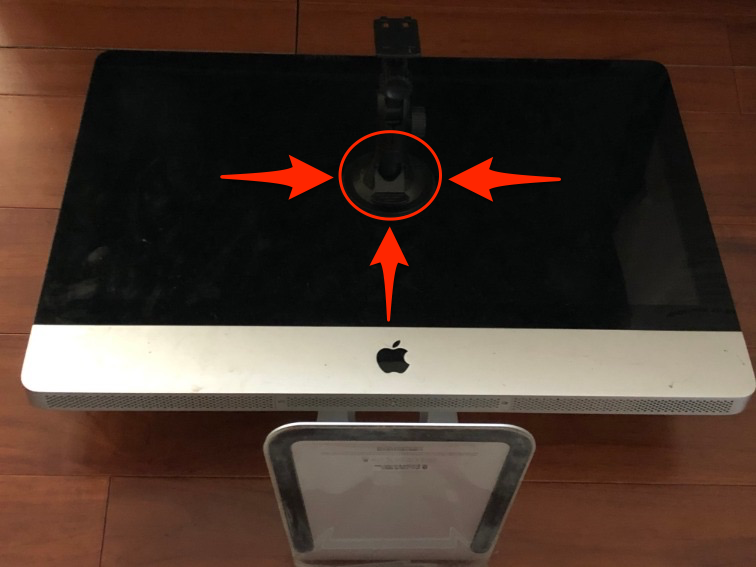
手機腳架的吸盤,用吸力將玻璃卸下
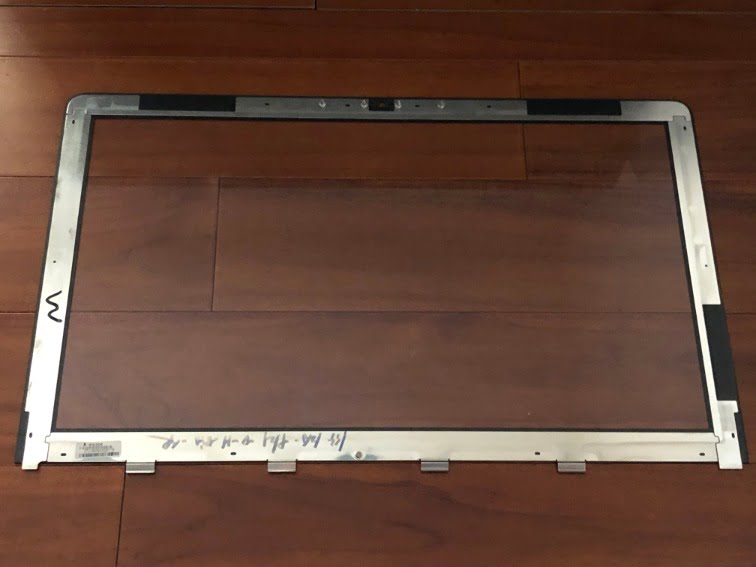
玻璃完全卸下
☞ 溫馨提醒:螢幕螺絲的部分屬於比較特殊的梅花型螺絲,需要用特殊工具 T6

左右各四顆螺絲,共八顆

梅花型的螺絲,需要用特殊工具 T6
☞ 溫馨提醒:螢幕排線的部分有四個地方,由於舊款 iMac 的螢幕比較重,因此拆除排線要特別注意,常常會有排線斷裂的情況發生

螢幕擡起時,重量比較重,必須要小心,最貴的就是螢幕了

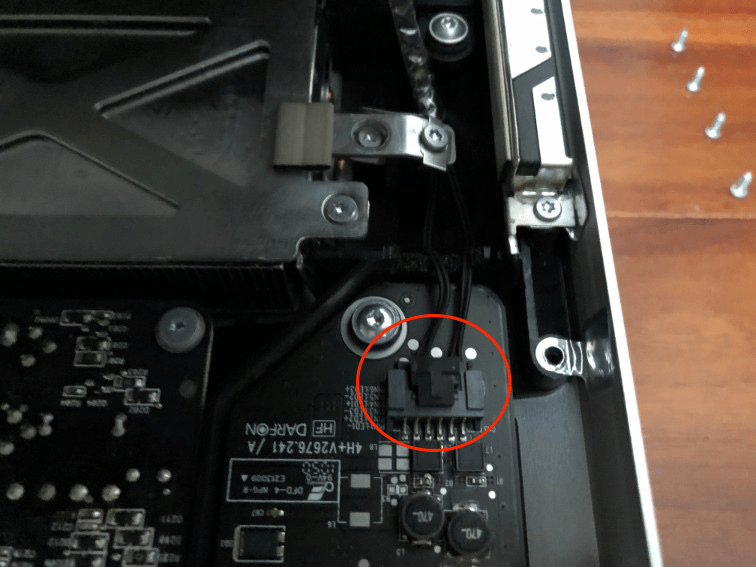



iMac 本體內部在將螢幕分離後,看的一清二楚,其中包含主機板、電源板、顯示卡、硬碟、光碟機、喇叭、風扇等

iMac 2011 本體內部
☞ 溫馨提醒:舊款 iMac 硬碟部分有的會多一條溫度感知線(並非每一台),卸下時要特別注意。如果沒安裝好、沒有裝,或者偵測到溫度異常,就會造成風扇轉速過高,運轉時聲音會很大聲,簡單的方式可用軟體來解決風扇轉速(Step8.)

卸下內建硬碟

內建硬碟溫度感知線 sensor(圖片英文字錯誤)
☞ 溫馨提醒:蘋果公司預設都是用 3.5 吋傳統硬碟 5400 轉,速度非常慢,如果拆到這裡,就可自行更換固態硬碟 SSD 來提升整體速度

蘋果預設都是 3.5 吋傳統硬碟 5400 轉,速度非常慢
☞ 溫馨提醒:再次提醒,如果要更換硬碟,一定要考慮到溫度感知線 sensor,建議採用的方式如下:用軟體解決(Step8.)、替換光碟機、加裝 SATA 線(要拆主機板困難度高)。假使是單純同 Apple 硬碟更換,就不用考慮這問題了。想要自行來的朋友們,建議請專業的協助處理

有無 sensor 判斷方式
風扇轉速,硬碟更換處理完成後,建議下載 Macs Fan Control,來調整電腦的風扇轉速。除了避免溫度感知線 Sensor 判斷異常,而造成的風扇狂轉,還可改善獨立顯示卡過熱的情形,多少可延長電腦使用年限
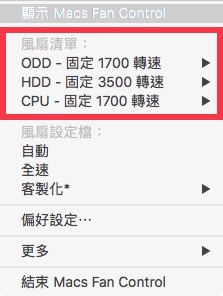
iMac 2011 可用軟體來解決風扇轉速
☞ 延伸閱讀:風扇很吵?讓 Macs Fan Control 調整控制 Mac 電腦的風扇!
☞ 相關連結:Macs Fan Control
跟先前一樣,如果你想要自己動手拆機改裝 SSD,這次 iMac 厚型雖然比較簡單,但還是要注意文章中小細節提醒,假使比較放心給本團隊處理,那麼非常期待你的來電或透過其他洽詢管道(頁尾都有聯絡方式)
本站內容皆為創作所寫,歡迎分享引用
請務必註明【出處及連結 】
©2024 Mingle Information 明樂資訊科技
公司企業,資訊委外,寵物服務的好夥伴
如果你們很喜歡我們的文章與服務,請加入會員吧!
你們成爲本站會員,是我們持續服務的動力與目標
近期留言